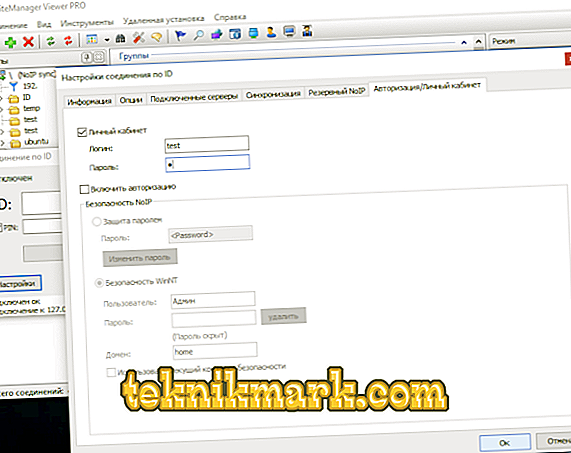LiteManager Free ļauj jums strādāt ar datoru (vai vairākiem uzreiz), kas atrodas attālumā no lietotāja. Atšķirībā no līdzīgām lietojumprogrammām šī programmatūra neaizliedz bezmaksas korporatīvo lietošanu - pārklājuma ierobežojums ir 30 mašīnas vienlaicīgi. Pārējā gadījumā nav ierobežojumu, un nav nepieciešams iegādāties apmaksātu licenci. Papildus bezmaksas izmantošanai, programmai ir vairākas citas priekšrocības:
- jūs varat ierakstīt, kas notiek ekrānā, un konvertēt to uz ērtu formātu;
- ir tērzēšana, kas ir ļoti noderīga, ja lietojat lietojumprogrammu izglītības nolūkos vai sniedzat atbalstu stažieriem darbā;
- izmantojot programmu, jūs saņemat pilnu piekļuvi citam datoram, ieskaitot sistēmas vadības funkcijas;
- jūs varat lejupielādēt un instalēt programmas datorā, kas atrodas tālu no jums;
- Attālinātai piekļuvei datoram, izmantojot LiteManager, nav laika ierobežojuma.

Kā lietot programmu LiteManager Free.
Ja jums ir vajadzīgas paplašinātas tiesības: piekļuve starpniekservera smalkajiem iestatījumiem, piemēram, LiteManager Pro Server apmaksātā versija ir tā pati programma, bet ar lieliskām funkcijām:
- neierobežots skaits datoru, ar kuriem var izveidot savienojumu;
- attālā drukāšana uz printera;
- ērti papildinājumi uzņēmumu lietošanai: kopīgas adrešu grāmatas, sinhronizācija utt .;
- zīmēšana ar peli uz darba lauka.
Tas ir piemērots lieliem uzņēmumiem un profesionāliem sistēmas administratoriem, kā arī ārštata darbiniekiem, vadošajiem apmācību kursiem. Ja jau esat izvēlējies starp LiteManager Free un Pro, skatīsim, kā izmantot programmu.

Uzstādīšana
Dodieties uz ražotāja vietni un lejupielādējiet izplatīšanas komplektu, kas atbilst datora ciparu ietilpībai.
- Atskrūvējiet arhīvu - būs divi faili.
- Lai, izmantojot LiteManager, iegūtu attālo piekļuvi datoram, tajā jāinstalē fails ar serveri un galvenajā datorā fails ar nosaukumu Viewer.
- Sāciet ar servera izplatīšanu: palaidiet instalētāja logu un noklikšķiniet uz “Next”.

- Atlasiet mapi failu glabāšanai (noklusējums ir C / ProgramFiles).
- Tālāk, jums ir jānāk klajā ar 8 komponentu ciparu kodu, noklikšķiniet uz pogas "Set / Change" un ievadiet vērtību virknē. Protams, tas ir jāsaglabā vai jānoraksta.
- Tas pats jādara ar skatītāja failu.
Tagad programma tiks parādīta apakšējā kreisajā pusē, kur parasti atrodas antivīrusu un atjaunināšanas centra ikonas. Lai to izsauktu, vienkārši noklikšķiniet uz zilā logotipa.
Iestatīšana un lietošana
Mēs vēršam jūsu uzmanību arī uz nelielu instrukciju par programmatūras pamatkonfigurāciju:
- Atveriet programmu no administratora datora.
- Parādītajā logā labajā pusē atradīsiet pogu "Mode" - noklikšķiniet uz tā.
- Izvēlieties "Savienojums ar ID".
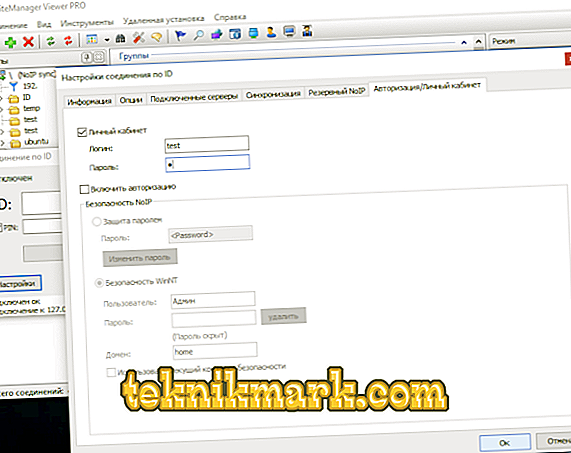
- Parādīsies logs, kurā jāievada izgudrotā parole.
- Tālvadības datorā tiks parādīts paziņojums par savienojuma pieprasījumu, jums ir nepieciešams atļaut savienojumu.
Jūs redzēsiet visus kontrolējamos datorus galvenajā programmas logā un varēs pārslēgties starp tiem vienu klikšķi. Augšpusē ir rīkjosla un tērzēšanas poga, uzklikšķinot uz tā, jūs redzēsiet ziņojuma logu ziņojumu rakstīšanai.
Iespējamās problēmas un to risinājums
Dažreiz ir problēmas ar LiteManager Free, tagad mēs analizēsim galvenos un pastāstīsim, kā tos atrisināt.
Nevar izveidot savienojumu ar citu datoru
Ja mēģināt sazināties ar attālo datoru, bet katru reizi, kad tiek atgriezts paroles laukā, mēģiniet:
- Pārliecinieties, vai attālais dators ir pareizi instalēts un ir iestatīta pareizā parole.
- Pārbaudiet arī, vai ievadītā parole ir pareiza.
- Ja lejupielādējat servera un skatītāja failus atsevišķi vai no apšaubāmās vietnes, pārliecinieties, vai tie ir vienādi.
- Iestatiet ugunsmūra komandu, lai atļautu savienojumus - tas jādara abos datoros.
- Pārbaudiet, vai serveris ir instalēts un darbojas attālajā datorā, pārbaudiet arī skatītāja un servera versiju, vēlams, lai tie būtu vienādi.
- Pārbaudiet internetu, ja tas nedarbojas vai palēninās, savienojums nevarēs izveidot.
Programma neatceras savienojumu sarakstu
Tā gadās, ka pēc programmas atkārtotas palaišanas administratora datorā pazūd satelītu datoru saraksts. Diemžēl šī uzvedība ir tipiska programmas izmēģinājuma versijai (kad esat nomainījis no bezmaksas maksas izmēģinājuma versijas un demo perioda beigām). Varat atinstalēt LiteManager un instalēt bezmaksas versiju.
Nesaderība ar Kaspersky Anti-Virus
Diemžēl LiteManager ir pretrunā ar šo produktu, kā rezultātā nav iespējams strādāt normāli - logs pastāvīgi karājas, pele pārvietojas lēni. Labāk ir atslēgt antivīrusu, strādājot ar pārvaldnieku. Varat arī noņemt vienu no draiveriem - kl1.sys (tas atrodas System32 mapē sistēmas diska sadaļā "Draiveri"). Tas var notikt, mijiedarbojoties ar citiem pretvīrusiem - daži uzskata, ka LiteManager ir ļaunprātīgs objekts un bloķē tās funkcijas.
Ir pieejams tikai viens režīms.
Savienojuma režīmu saraksts ar satelīta datoru parasti piedāvā dažādas metodes: “Skatīt”, “Demonstrācija”, “Pārvaldība”, “Uzdevumu pārvaldnieks” utt. Dažreiz viss kļūst par noklikšķināmu vai tikai viens ir pieejams. Skatiet sadaļu "Iestatījumi" - varbūt jūs esat nejauši aizliedzis strādāt noteiktos režīmos.

Lēna darba programma
Pārvietojot peli un atverot logus attālajā datorā, tas ir saistīts ar zemu interneta ātrumu vai ar ierobežotiem resursiem datorā, ar kuru jūs esat savienots. Pirms vadītāja instalēšanas pārbaudiet sistēmas prasības.